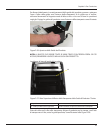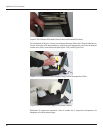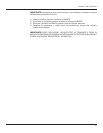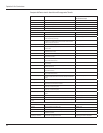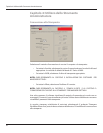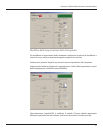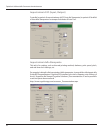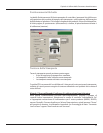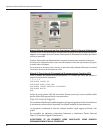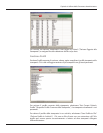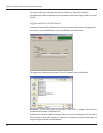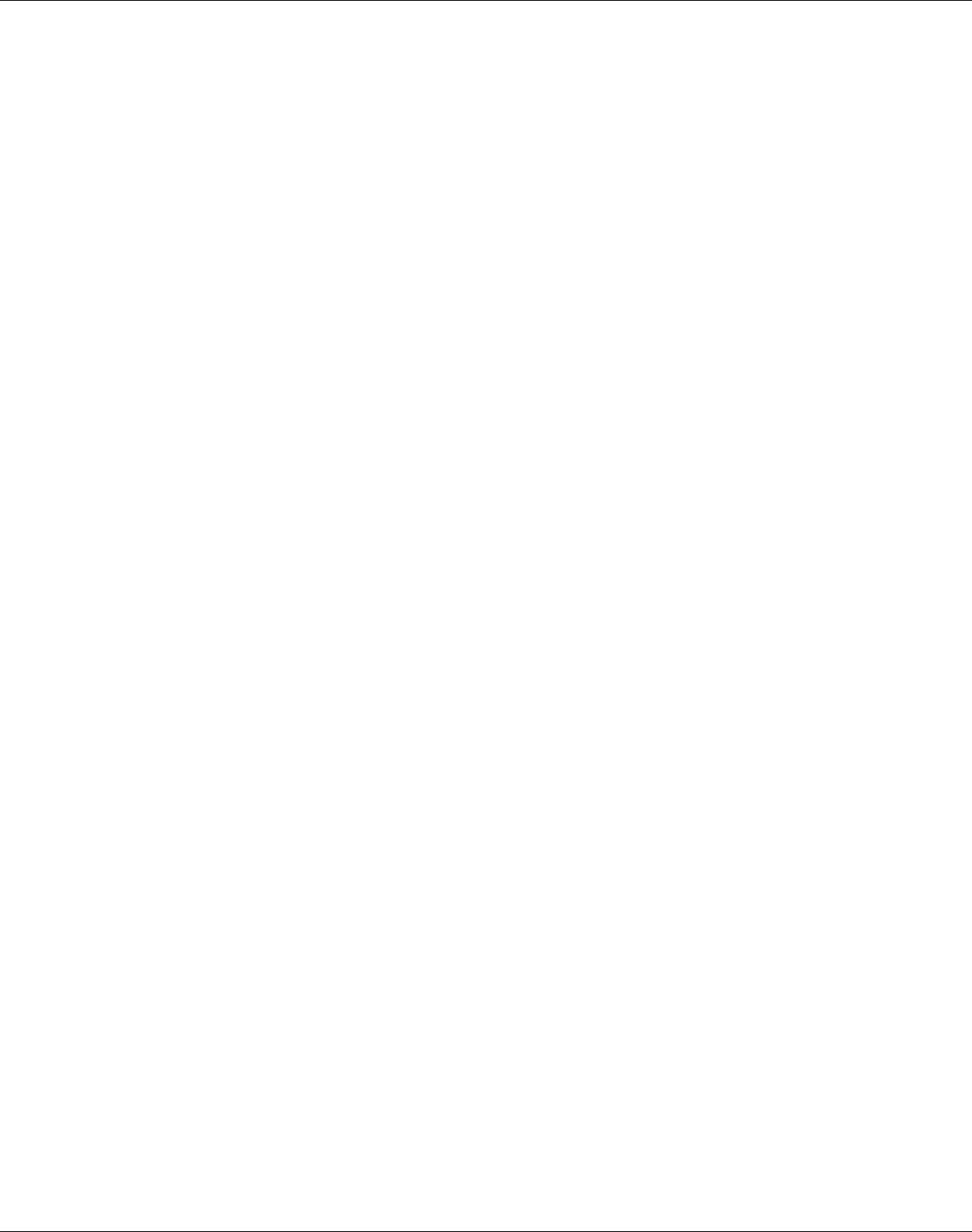
35
Capitolo 3: Installazione del Software
Capitolo 3: Installazione del Software
Introdurre il CD d’Accompagnamento nel computer e il CD esegue automaticamente
tutti i passi per installare correttamente il software richiesto per la stampante C Series.
Verso la ne del processo d’installazione, verrà richiesto se si utilizzerà un software
di stampa etichette di altro produttore. Se si risponde “Sì”, la comunicazione USB
non sarà disponibile dal software Amministratore ma bensì dal proprio software
di stampa etichette. La comunicazione seriale e di rete sarà comunque disponibile
dall’Amministratore. Si potrà modicare tale impostazione in futuro disinstallando
questo pacchetto e reinstallandolo.
Quando l’installazione del software è completata, eseguire i passi sotto riportati per
predisporre la propria stampante per un uso normale.
1. Collegare la stampante.
2. Verrà visualizzato il wizard “Trovato Nuovo Hardware”.
3. Verrà visualizzata la domanda “Può Windows collegarsi a Windows Update per
ricercare il software?”. Selezionare“No, non questa volta,” e fare clic su “Successivo”.
4. Nella schermata successive selezionare “Installare da un elenco o specico indirizzo,”
e fare clic su “Successivo.”
5. Nella schermata successive selezionare “Ricercare il miglior driver fra questi
indirizzi”;
a. Deselezionare “Ricercare prodotti rimovibili”
b. Spuntare “Includere questo indirizzo nella ricerca” e navigare no a C:\Program
Files\Cognitive Solutions Printing Support\Driver Files
c. Cliccare su “Successivo.”
6. Nell’avvertenza di test del Logo di Windows, premere su “Continuare Comunque.”
7. Cliccare su “Terminare.”
La stampante è pronta adesso per essere utilizzata. Procedere al Capitolo 4 per
conoscere come congurarla e controllarla utilizzando lo strumento di congurazione
Amministratore.